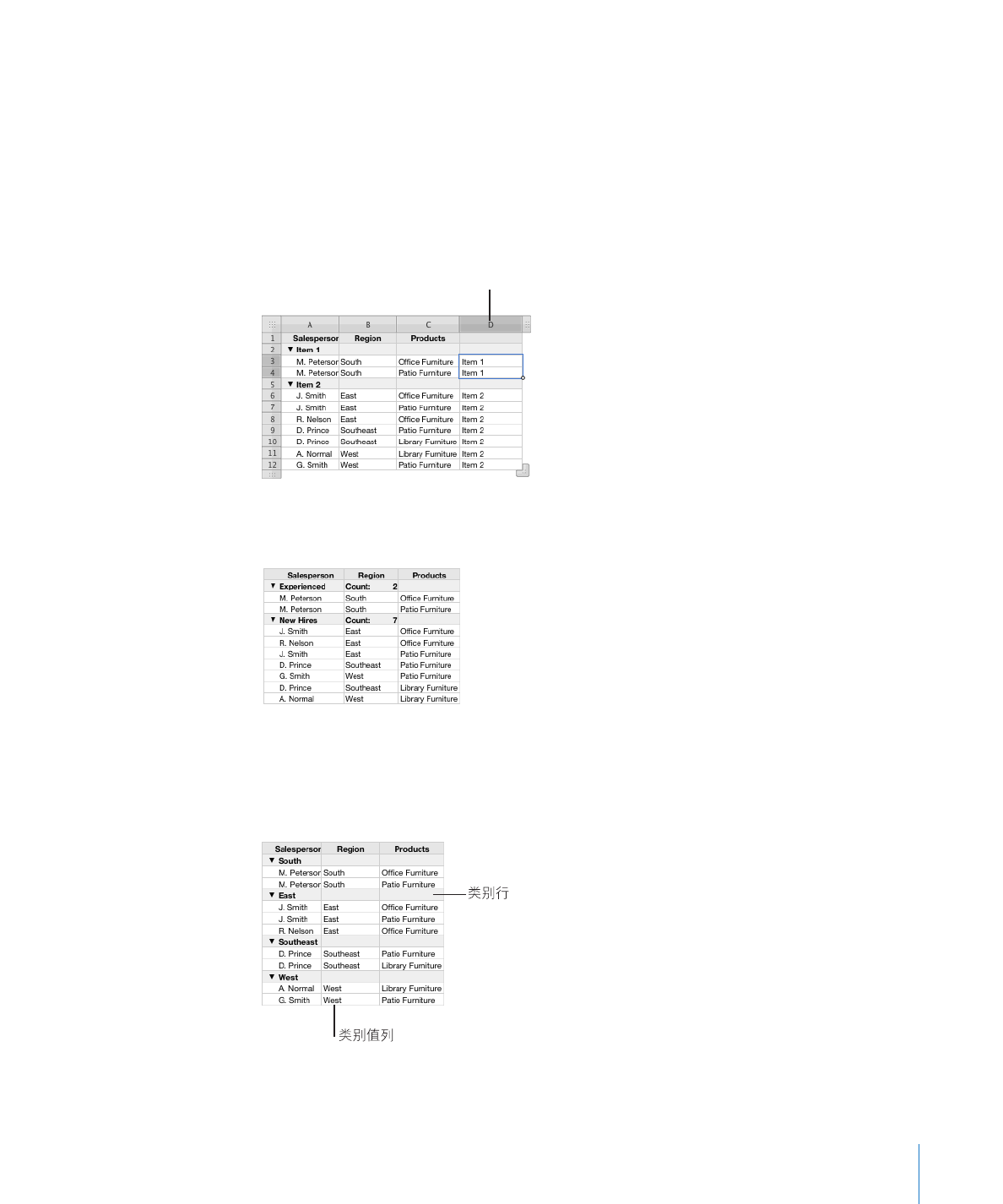
定义表格类别和子类别
您可以利用
Numbers 创建类别与子类别,而这些类别可以基于表格中的一列或多列的值进行
创建。您还可以在表格的行中手动插入类别行,将行集合成不同类别。您可以根据相邻或不相邻的
选定表格行来创建类别。
手动创建类别
当您通过手动插入类别行来创建类别时,新的一列(类别值列)将添加到表格中,以显示每种类别
的特有占位符值。占位符值使用于类别行中以识别类别。
���列
您可能想要隐藏该列(点按其引用标签的弹出式菜单,然后选取“隐藏列”)。若要将类别行中占
位符的名称更改为更能体现内容的名称,可以如编辑任何单元格一样编辑该名称。
使用列中的值创建类别
当您使用列中的值对表格进行分类时,
Numbers 将为列中的每个唯一值创建不同类别。其值用于创
建类别的列属于类别值列。类别值列中含有相同值的所有行一起被归类为一种类别。共享的值用作
类别行中的类别名称。
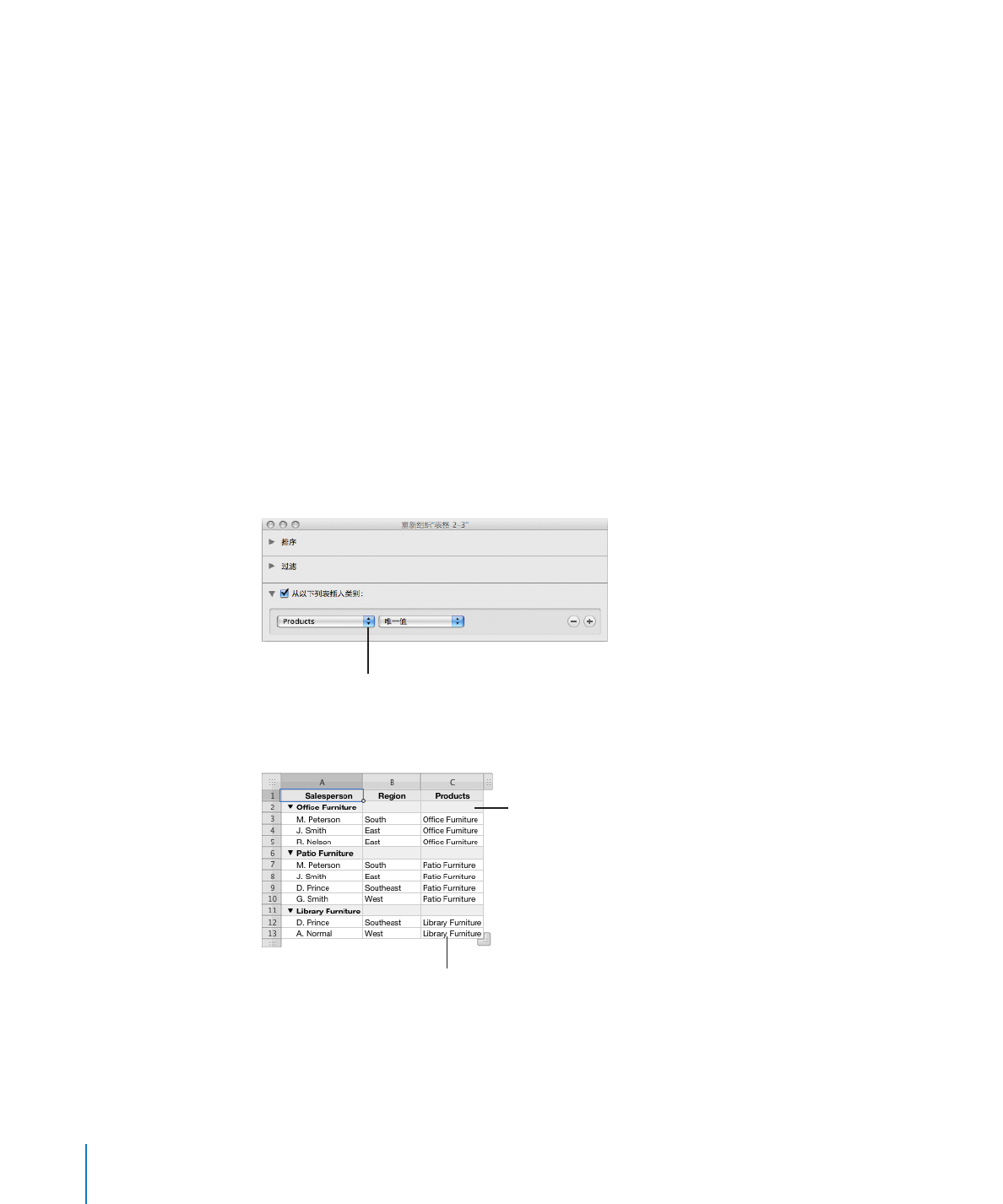
当您在类别值列中更改一个值时,该值所在的行将归类到不同类别,但前提是类别值列中的其他位
置同样存在该值;否则,将针对新值创建新类别。
您可以根据需要隐藏类别值列,但如果您需要更改其中的值,那么您可能想要使该列保持可见状
态。此外,您可以不编辑类别行中的名称。当您更改类别行的名称时,新名称将替换该类别的类别
值列中所有的值,覆盖各单元格中的其他值。
以下是创建类别与子类别的几种方法:
若要在某一特定位置隔开表格的行,请在您希望创建类别的最底一行的引用标签弹出式菜单中选取
m
“插入类别”。例如,若要将一个
9 行的表格分为两类,其中前 5 行为第一类,则请从第 5 行的
弹出式菜单中选取“插入类别”。
若要对某一范围内相邻或不相邻的行进行分类时,请选择这些行,然后从其中一行的引用标签的弹
m
出式菜单中选取“从所选行创建类别”。
若要对在特定列中具有相同的值的多行进行分类,请从该列的引用标签弹出式菜单中选取“按此列
m
分类”。当该列中的一个值改变时,该值所在的行将根据新单元格值归纳到不同类别。
您也可以使用“重新组织”窗口。在表格中点按后,点按工具栏中的“重新组织”,或者从引用标
签的弹出式菜单中选取“显示更多选项”以打开“重新组织”窗口。点按“类别”显示三角形以显
示各项分类控制。从第一个弹出式菜单中,选取您想要用作类别值列的列名称。
�取�想要用做���列的列
的名称。
根据所选列中的唯一值创建表格类别。
��行
���列
64
第
3 章
使用表格
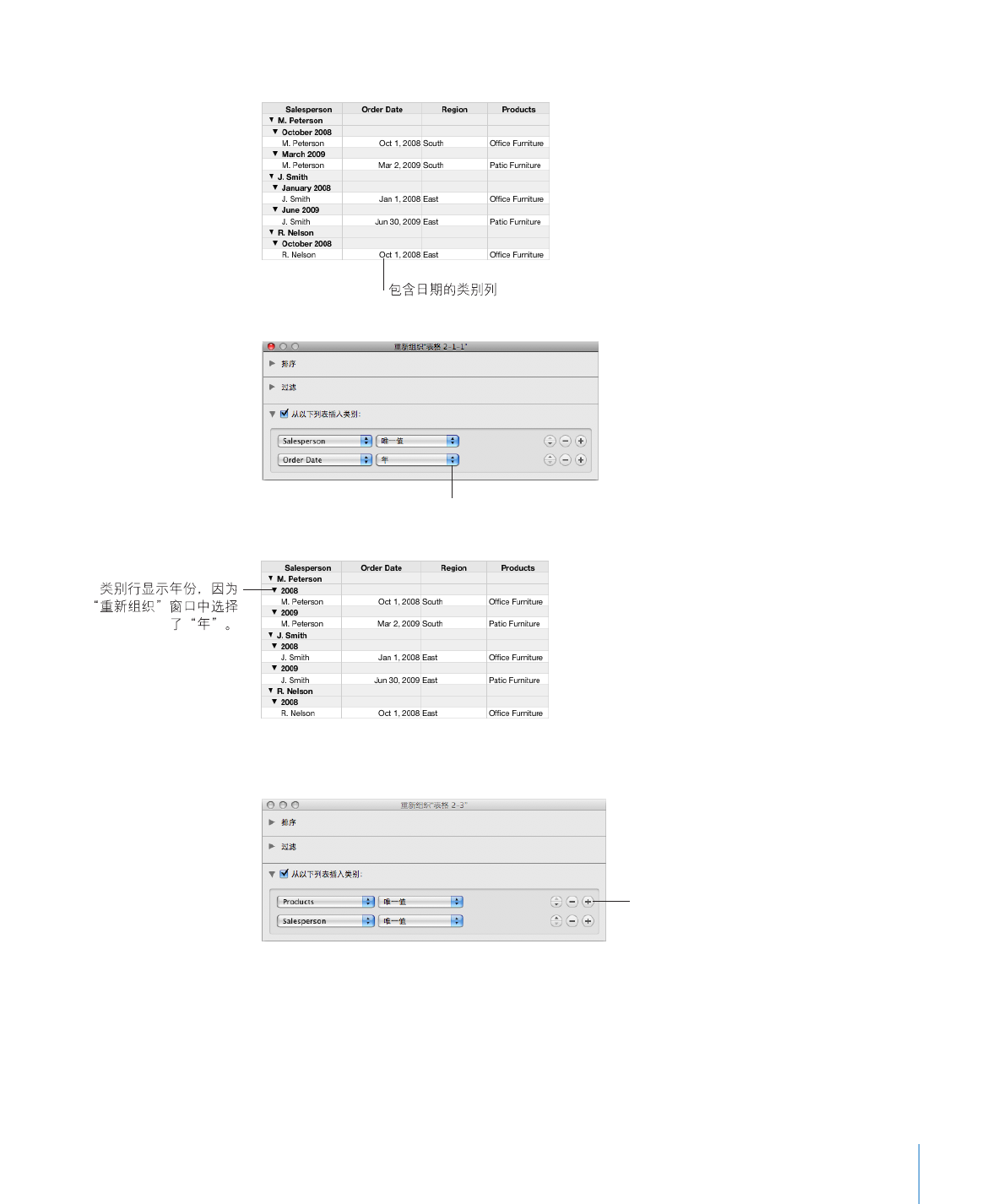
第
3 章
使用表格
65
如果类别值列包含日期,您可以在第二个弹出式菜单中选取一个日期单位。
�取日期�位。
您选择的日期单位决定行的分类方式以及类别在类别行中的识别方式。
若要创建子类别,请打开“重新组织”窗口,然后点按某类别或子类别(您希望创建的新类别在该
m
类别或子类别的下方)旁边的添加按钮
(+)。然后选取您希望用其值作为子类别的列。
点按以添加子��。
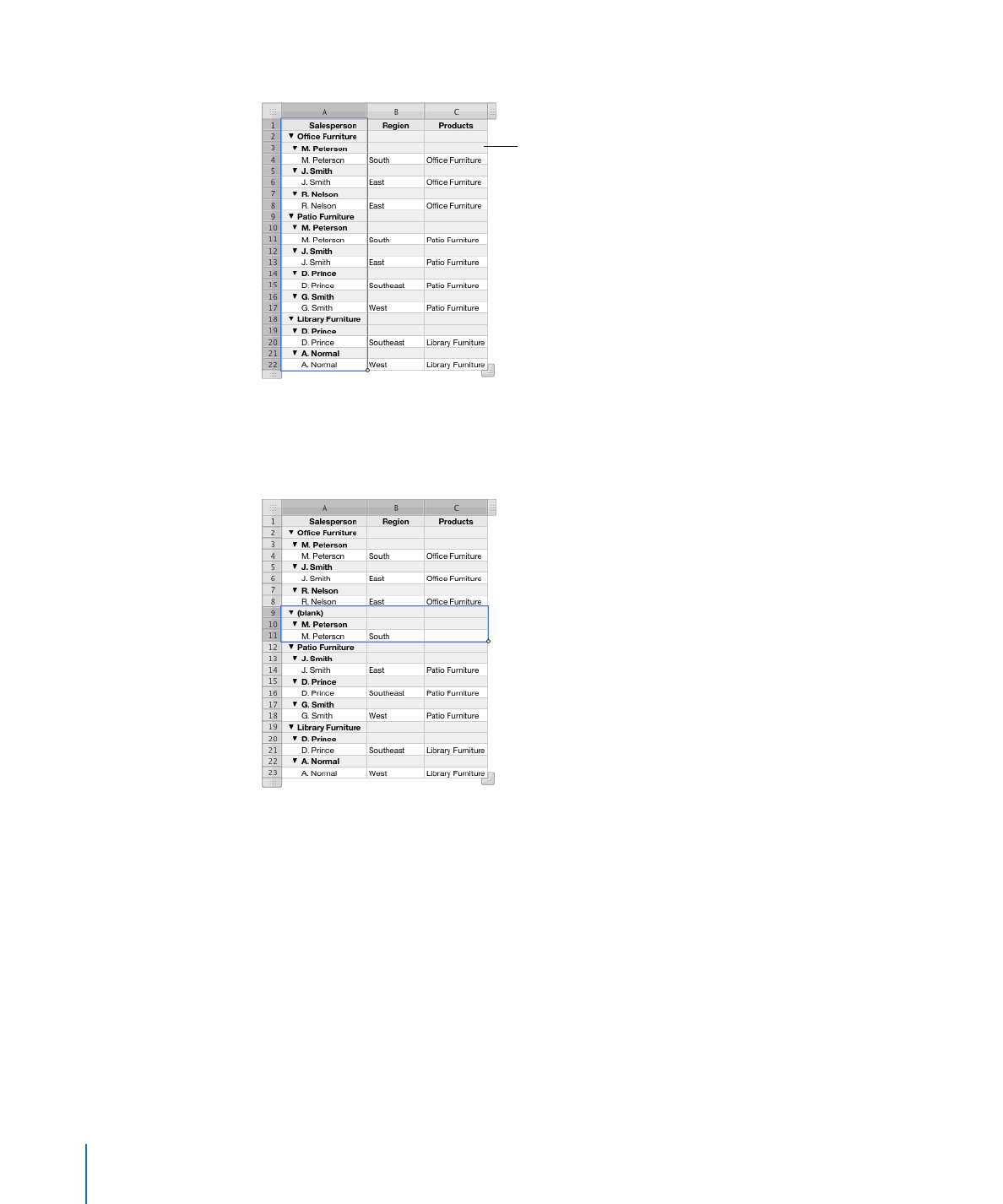
每个子类别在表格中均有自身的类别行。
子��行
若要在现有类别或子类别的上方或下方添加一个类别或子类别,请在该类别或子类别的单元格引用
m
弹出式菜单中选取“在上面添加类别”或“在下面添加类别”。
如果您从类别值列中删除一个值,该值所在的行将被归类到列中带空值的类别。
如果您在一个类别中删除了所有行,则该类别将从表格中删除。
66
第
3 章
使用表格
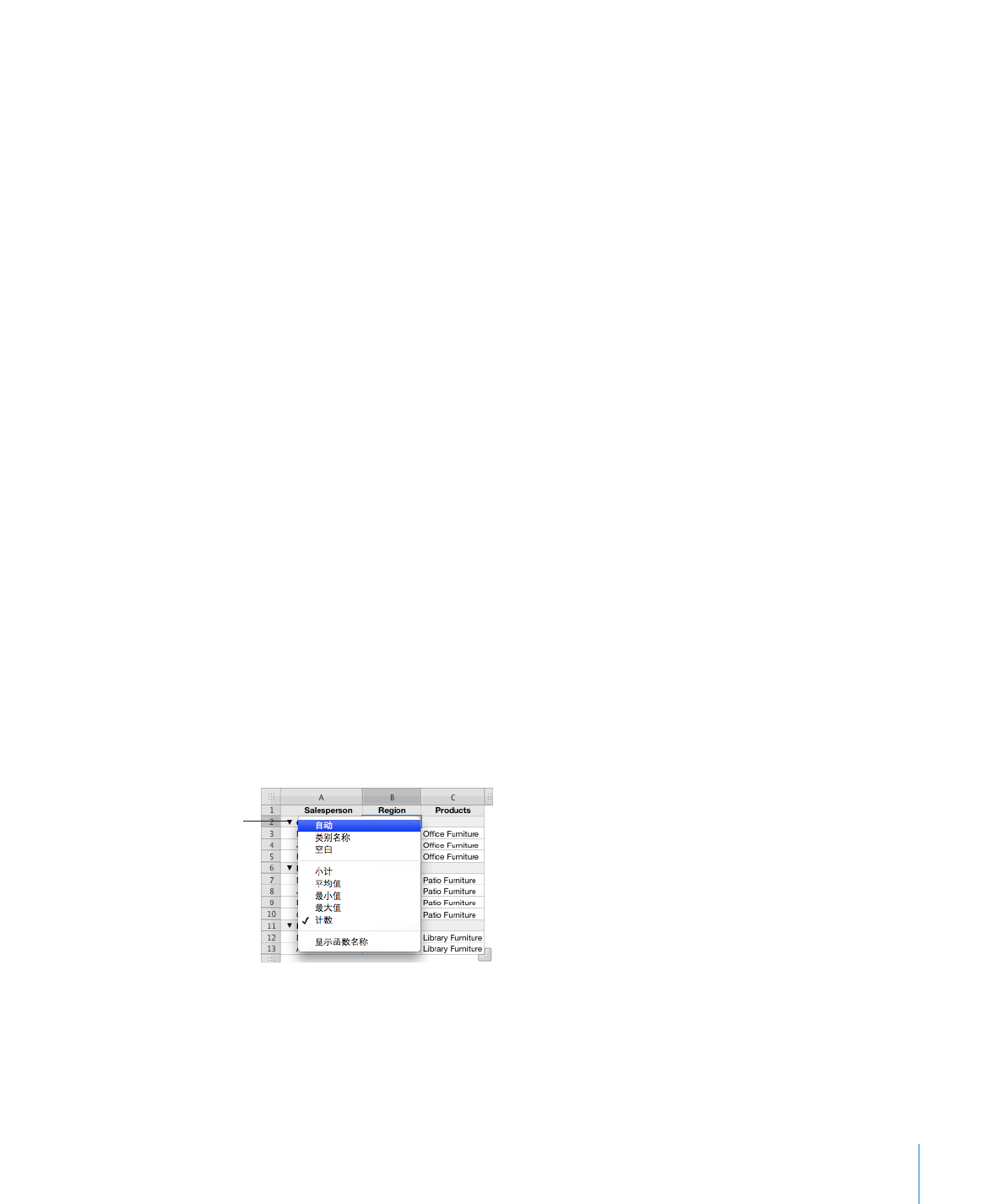
第
3 章
使用表格
67